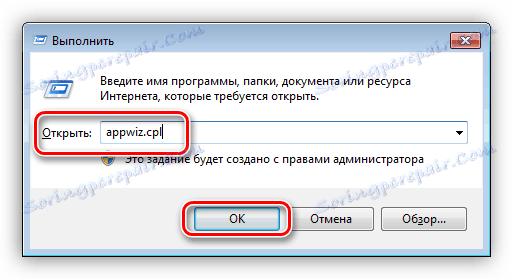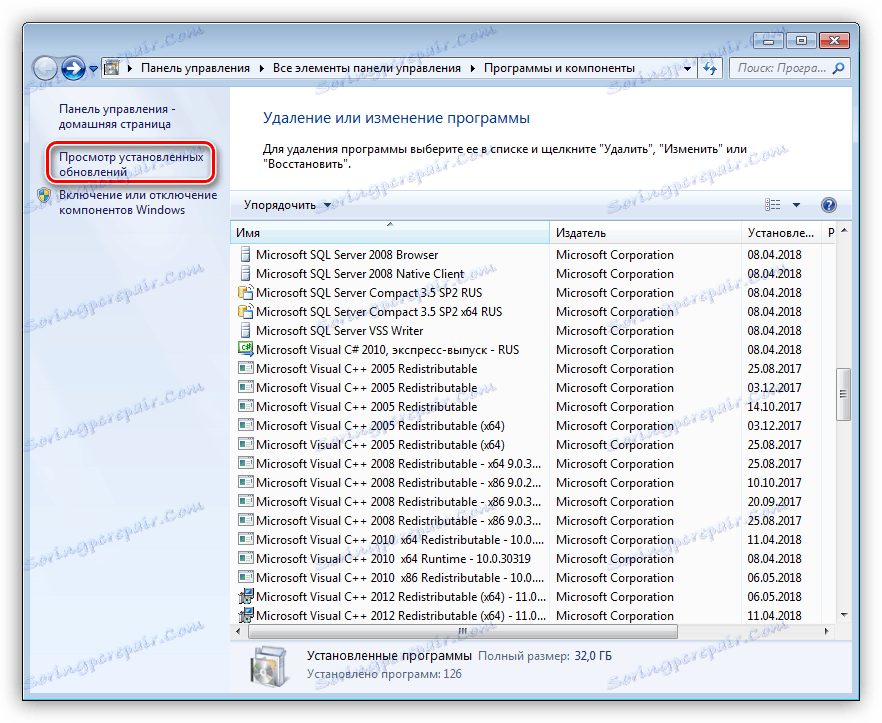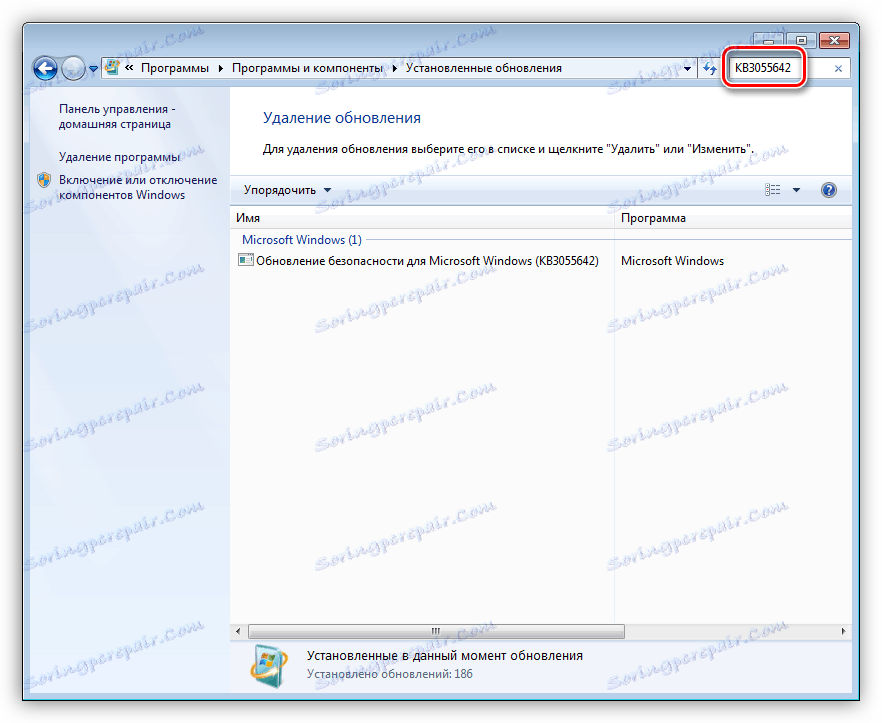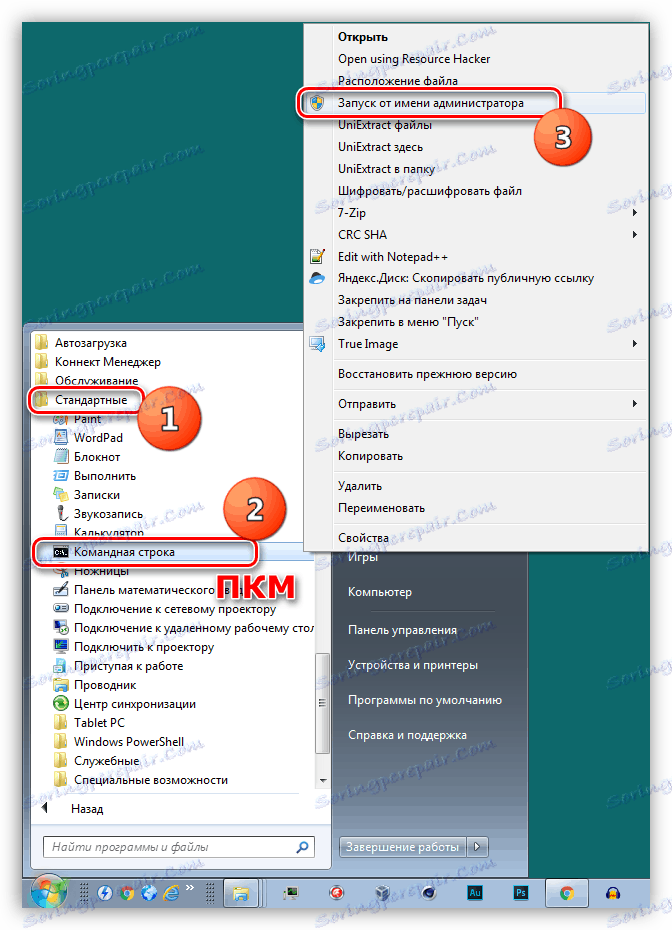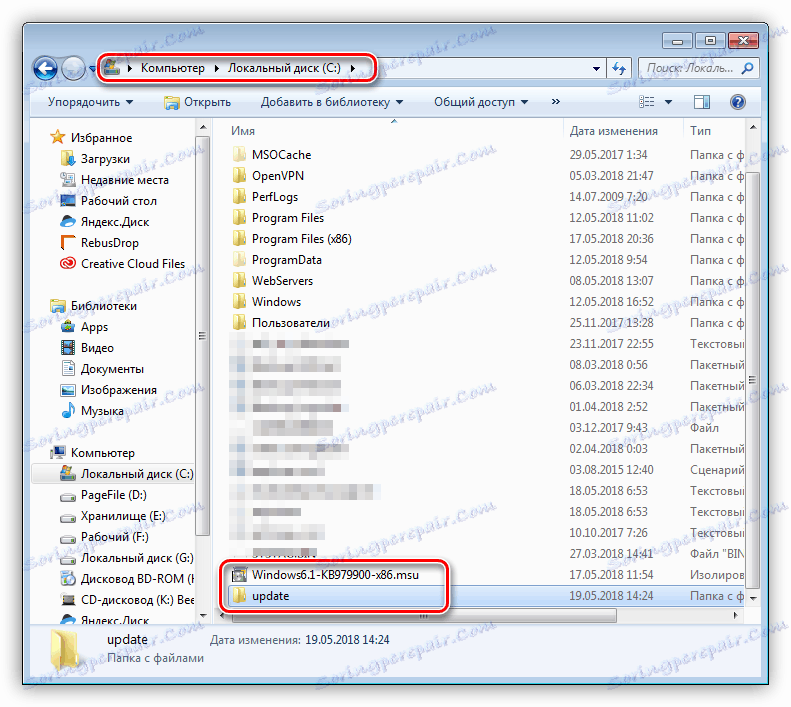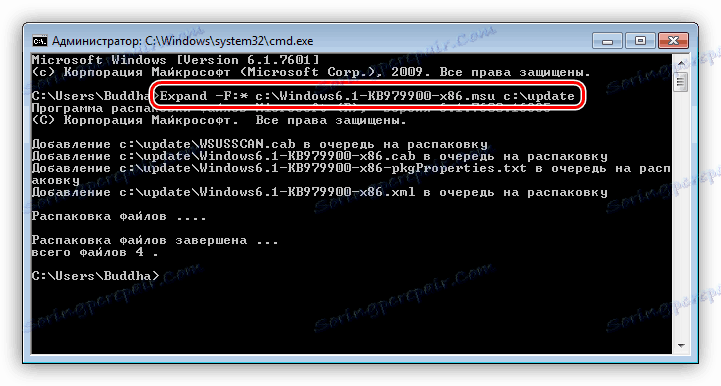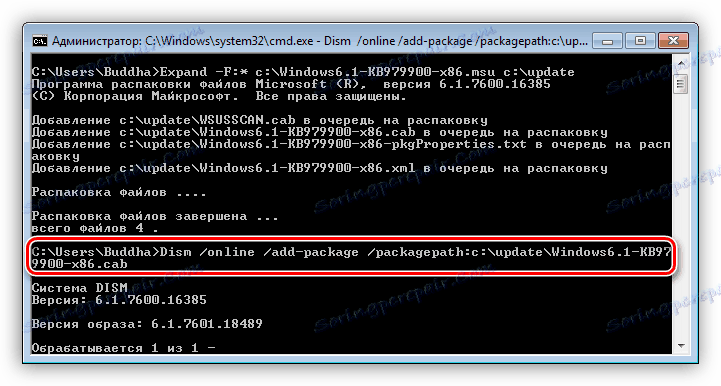Отстранете грешката "Актуализацията не се отнася за този компютър"
Много често, при актуализирането на системата, получаваме различни грешки, които не позволяват правилното изпълнение на тази процедура. Те възникват по различни причини - от неуспехите в работата на компонентите, необходими за това до баналното невнимание на потребителя. В тази статия ще обсъдим една от често срещаните грешки, придружени от съобщение за неприложимостта на актуализацията на вашия компютър.
съдържание
Актуализацията не се отнася за компютър
Такива проблеми най-често се случват на пиратски версии на "седемте", както и на неговите "криви" събрания. Хакерите могат да премахнат необходимите компоненти или да ги повредят при последваща опаковка. Ето защо в описанията на изображения на торенти можем да отговорим на фразата "актуализациите са деактивирани" или "не актуализирайте системата".
Има и други причини.
- При изтеглянето на актуализацията от официалния сайт е направена грешка при избора на битовата или версията на "Windows".
- Пакетът, който се опитвате да инсталирате, вече е налице в системата.
- Няма предишни актуализации, без които просто не могат да се инсталират нови.
- Имаше неуспех в компонентите, които отговарят за разопаковането и инсталирането.
- Антивирусът е блокирал инсталатора или по-скоро е забранил да направи промени в системата.
- Операционната система бе атакувана от злонамерен софтуер.
Вижте също: Неуспешно конфигуриране на обновяването на Windows
Ще анализираме причините в ред на нарастващата сложност на елиминирането им, защото понякога можете да изпълните няколко прости стъпки за решаване на проблема. На първо място, трябва да изключите евентуалната повреда на файла по време на изтеглянето. За това трябва да го изтриете и да го изтеглите отново. Ако ситуацията не се е променила, преминете към препоръките по-долу.
Причина 1: Неправилна версия и цифрово съдържание
Преди да изтеглите актуализацията от официалния сайт, уверете се, че тя е подходяща за вашата версия на операционната система и нейната битова дълбочина. Можете да направите това, като разберете списък на системните изисквания на страницата за изтегляне.
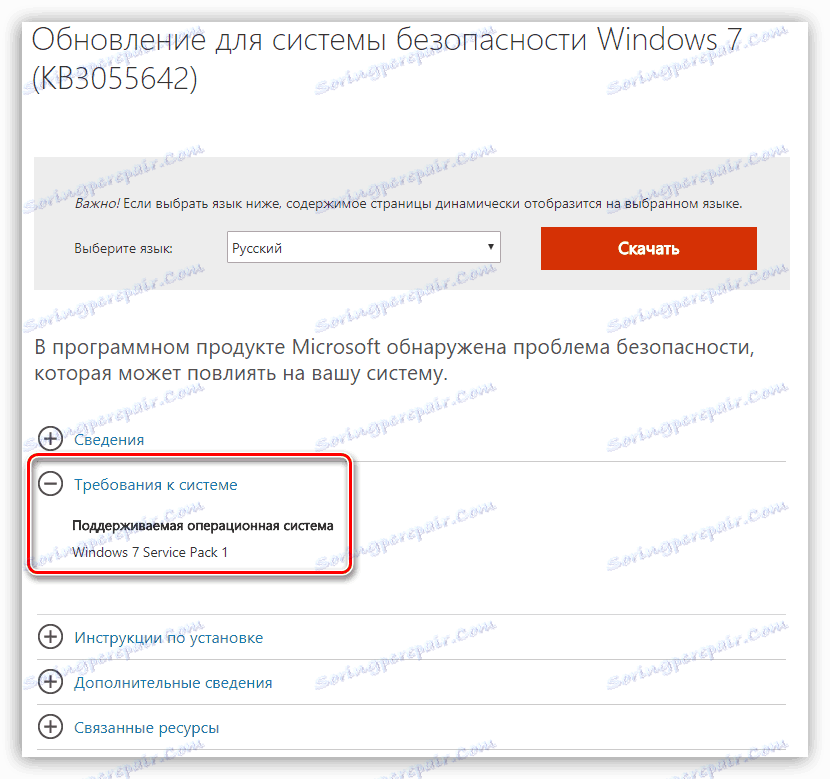
Причина 2: Пакетът вече е инсталиран
Това е една от най-простите и често срещани причини. Може да не помним или просто да не знаем кои актуализации са инсталирани на компютъра. Поръчка е доста лесно.
- Обадете се на низ "Run" с клавишите Windows + R и въведете командата, за да отидете в аплета "Programs and Features" .
appwiz.cpl![Преход към програмите и функциите на аплет в Windows 7]()
- Превключете на секция със списък на инсталираните актуализации, като кликнете върху връзката, посочена в екранната снимка.
![Отидете да видите инсталираните актуализации в Windows 7]()
- След това в полето за търсене въведете кода за актуализация, например,
KB3055642![Търсете инсталирани актуализации в Windows 7]()
- Ако системата не намери този елемент, продължете да намерите и премахнете други причини.
- В случай, че се намери актуализация, не се изисква повторно инсталиране. Ако има подозрение за неправилно функциониране на този конкретен елемент, можете да го премахнете, като кликнете върху RMB върху името и изберете съответния елемент. След като премахнете и рестартирате устройството, можете да преинсталирате тази актуализация.
![Деинсталирайте инсталираните актуализации в Windows 7]()
Причина 3: Няма предишни актуализации.
Всичко е просто: трябва да извършите актуализация на системата в автоматичен или ръчен режим, като използвате "Център за актуализации" . След приключване на операцията можете да инсталирате необходимия пакет, като първо проверите списъка, както е описано в раздел 1 на причината.
Повече подробности:
Актуализиране на Windows 10 до последната версия
Как да надстроите Windows 8
Инсталирайте актуализациите на Windows 7 ръчно
Как да активирате автоматичното обновяване на Windows 7
Ако сте "щастлив" собственик на пиратски събрание, тогава тези препоръки може да не работят.
Причина 4: Антивирус
Без значение колко "умни" разработчиците наричат продуктите си, антивирусните програми често повдигат фалшива тревога. Особено те наблюдават отблизо тези приложения, които работят със системни папки, файлове, разположени в тях и ключове на системния регистър, които са отговорни за конфигурирането на настройките на операционната система. Най-очевидното решение е временно да забраните антивирусите.
Повече подробности: Деактивирайте антивирусната програма
Ако деактивирането не е възможно или антивирусът ви не е споменат в статията (връзката по-горе), тогава можете да приложите техника за предотвратяване на неизправности. Значението му е да зареди системата в "безопасен режим" , в който не могат да бъдат стартирани всички антивирусни програми.
Прочетете повече: Как да влезете в безопасен режим Windows 10 , Windows 8 , Windows 7 , Windows XP
След изтеглянето можете да опитате да инсталирате актуализацията. Моля, обърнете внимание, че за това ви е необходим пълен, така наречен офлайн инсталатор. Такива пакети не изискват интернет връзка, което в "безопасен режим" не работи. Можете да изтегляте файлове на официалния сайт на Microsoft, като въведете заявка с код за актуализиране в полето за търсене на Yandex или Google. Ако преди това сте изтеглили актуализации посредством "Център за актуализации" , не е необходимо да търсите друго: всички необходими компоненти вече са изтеглени на твърдия диск.
Причина 5: Повреда на компонента
В този случай ръчното разопаковане и инсталирането на актуализацията ще ни помогнат да използваме системните помощни програми expand.exe и dism.exe . Те са вградени компоненти на Windows и не изискват изтегляне и инсталиране.
Помислете за процеса по примера на един от сервизните пакети за Windows 7. Тази процедура трябва да се изпълнява от профил, който има административни права.
- Изпълнете "командния ред" от името на администратора. Това се прави в менюто Старт - Всички програми - Аксесоари .
![Стартиране на командния ред като администратор от стартовото меню на Windows 7]()
- Поставете изтегления инсталационен файл в корена на устройството C: Това се прави за удобство при въвеждане на последващи команди. На същото място създаваме нова папка за неопаковани файлове и даваме малко прости имена, например "актуализиране" .
![Създаване на папка за разопаковане на актуализацията в Windows 7]()
- В конзолата изпълняваме командата за разопаковане.
Expand -F:* c:Windows6.1-KB979900-x86.msu c:updateWindows6.1-KB979900-x86.msu - името на файла с актуализацията, което трябва да бъде заменено с неговата.
![Стартиране на командата за преопаковане на актуализацията в конзолата на Windows 7]()
- След като процесът приключи, въведете друга команда, която инсталира пакета, като използвате помощната програма dism.exe .
Dism /online /add-package /packagepath:c:updateWindows6.1-KB979900-x86.cabWindows6.1-KB979900-x86.cab е архив, съдържащ пакет за актуализация, който е извлечен от инсталатора и е поставен в папката "update", която сме посочили. Тук също трябва да замените стойността си (името на изтегления файл плюс разширението .cab).
![Изпълнение на команда за инсталиране на актуализацията в конзолата на Windows 7]()
- Освен това има два възможни сценария. В първия случай актуализацията е инсталирана и ще бъде възможно рестартирането на системата. Във второто, dism.exe ще генерира грешка и ще трябва да надстроите цялата система (причина 3) или да опитате други решения. Деактивирането на антивирусите и / или инсталирането в "Безопасен режим" (вж. По-горе) също могат да помогнат за избягване на грешки.
Причина 6: Повредени системни файлове
Нека започнем веднага с предупреждение. Ако използвате пиратска версия на Windows или сте направили промени в системните файлове, например, когато инсталирате дизайнерски пакет, действията, които трябва да бъдат изпълнени, могат да доведат до неизправност на системата.
Това е системна помощ sfc.exe , която проверява целостта на системните файлове и, ако е необходимо (възможност), ги заменя с работещи копия.
Повече подробности:
Проверете целостта на системните файлове в Windows 7
Възстановяване на системни файлове в Windows 7
В случай, че програмата обявява невъзможността за възстановяване, изпълнете същата операция в "Безопасен режим" .
Причина 7: Вируси
Вирусите са вечните врагове на потребителите на Windows. Такива програми могат да донесат много проблеми - от повреждането на някои файлове до разрушаването на цялата система. За да идентифицирате и премахнете злонамерени приложения, трябва да използвате препоръките, посочени в статията, връзка, която ще намерите по-долу.
Повече подробности: Борба с компютърните вируси
заключение
Вече казахме в началото на статията, че разглежданият проблем най-често се наблюдава на пиратски копия на Windows. Ако това е вашият случай и средствата за защита не са работили, тогава ще трябва да откажете да инсталирате актуализацията или да превключите към използване на лицензирана операционна система.